随着科技的发展,无线网络已经成为现代家庭和办公不可或缺的一部分。在香港这个快节奏的国际大都市,高质量的WiFi连接更是至关重要。本文将为您提供在香港地...
2025-04-25 11 路由器安装
随着网络时代的到来,路由器成为了我们生活中不可或缺的设备。tp路由器(通常指的是TP-LINK品牌路由器)因其性价比高、设置方便而广受欢迎。但是,如何正确安装和设置tp路由器呢?本文将为您提供详尽的tp路由器安装设置教程,无论您是初学者还是有经验的用户,都可以在此找到有用的信息。
在开始安装tp路由器之前,您需要准备以下几个事项:
一台可以访问互联网的电脑或者智能手机。
确保您有从ISP(互联网服务提供商)获得的网络信息,包括用户名和密码。
确保tp路由器包装盒内包含所有必要的组件,如电源适配器、网线等。
一个可以正常使用的modem(调制解调器)。
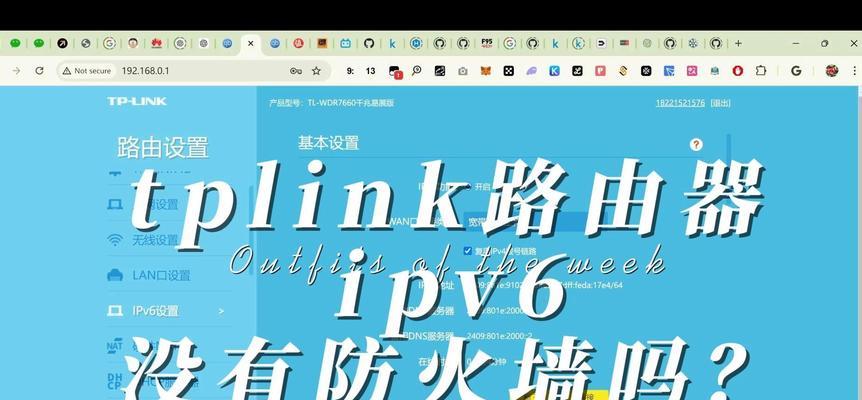
在设置tp路由器之前,我们需要先将硬件连接起来。下面的步骤将引导您完成这一过程:
1.将网线一端连接到您的modem的LAN口,另一端连接到tp路由器的WAN口。
2.接通tp路由器的电源适配器,并确保路由器正常开机。
3.使用另一根网线将电脑与tp路由器的LAN口连接,确保网络连接稳定。
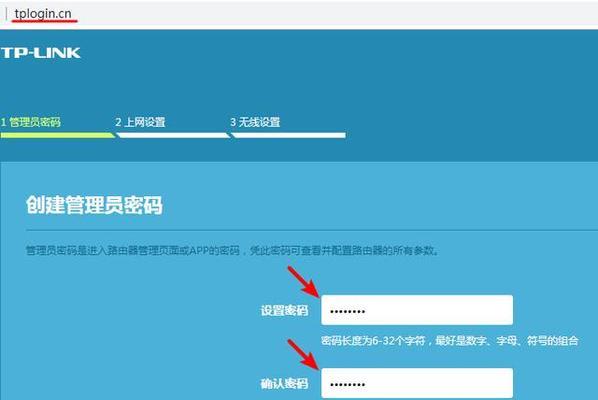
为了确保您可以通过电脑访问tp路由器的管理界面,需要进行如下设置:
1.在电脑上找到“网络和共享中心”,设置连接类型为“家庭网络”或“工作网络”。
2.进入“控制面板”,选择“网络和Internet”,再选择“网络和共享中心”。
3.在左侧菜单栏选择“更改适配器设置”,找到与tp路由器相连的网络连接。
4.右键点击该连接,选择“属性”,在弹出的窗口中选择“Internet协议版本4(TCP/IPv4)”,再选择“属性”。
5.将“自动获取IP地址”和“自动获取DNS服务器地址”两个选项打勾,点击“确定”保存设置。
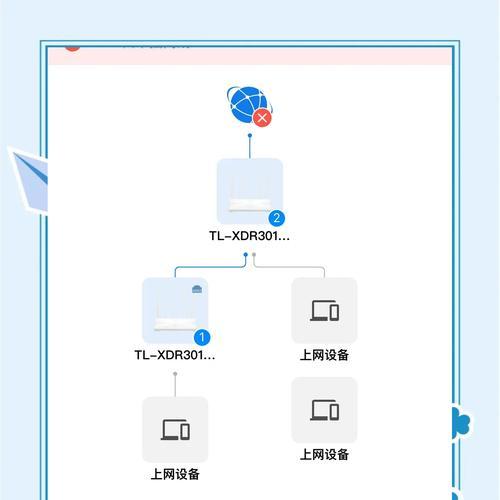
现在,我们将进入tp路由器的管理界面进行配置:
1.打开浏览器,在地址栏输入tp路由器的默认IP地址,通常是192.168.0.1或192.168.1.1。
2.此时会弹出登录界面,输入路由器的默认管理账号和密码(通常为admin/admin或查看路由器背面标签)。
3.登录成功后,您将看到tp路由器的管理界面。
大多数tp路由器提供设置向导,帮助您快速完成基础设置:
1.在管理界面中找到“设置向导”或“快速设置”。
2.点击进入向导,并根据提示选择上网方式,如PPPoE、动态IP或者静态IP等。
3.输入ISP提供的上网账号和密码。
4.设置无线网络名称(SSID)和密码,确保网络安全。
5.按照提示完成设置,重启路由器使设置生效。
一旦基础设置完成,您可以根据需要进行一些高级设置:
进行无线网络加密,推荐使用WPA/WPA2加密方式。
设置家长控制,管理孩子或访客的上网时间与内容。
更新路由器固件到最新版本,以保证性能和安全。
配置防火墙设置,增强网络安全。
在安装设置过程中,可能会遇到一些问题,以下是一些常见问题的解决方法:
如果无法访问tp路由器管理界面,检查网络适配器设置及网线连接。
如果无法上网,请检查ISP账号信息是否正确,以及路由器WAN口状态是否正常。
如遇到无线网络连接不稳定,尝试更换无线信道或升级路由器固件。
通过以上步骤,您应该已经成功安装并设置了您的tp路由器。一个正确配置的路由器,能够提供稳定且快速的网络连接,极大改善您的上网体验。希望本文的详尽教程能够帮助您顺利进行tp路由器的安装设置。如您在操作过程中遇到任何问题,欢迎进一步查阅我们的FAQ或联系技术支持。
本文内容经严格撰写与优化,旨在提供高质量的SEO文章,以帮助用户正确安装和配置tp路由器。如有任何疑问或需要进一步的帮助,请参考本文提供的步骤或联系专业技术人员。
标签: 路由器安装
版权声明:本文内容由互联网用户自发贡献,该文观点仅代表作者本人。本站仅提供信息存储空间服务,不拥有所有权,不承担相关法律责任。如发现本站有涉嫌抄袭侵权/违法违规的内容, 请发送邮件至 3561739510@qq.com 举报,一经查实,本站将立刻删除。
相关文章
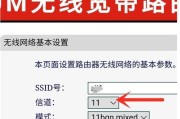
随着科技的发展,无线网络已经成为现代家庭和办公不可或缺的一部分。在香港这个快节奏的国际大都市,高质量的WiFi连接更是至关重要。本文将为您提供在香港地...
2025-04-25 11 路由器安装

在数字时代,网络已经成为我们日常生活中不可或缺的一部分,尤其是无线网络的普及,让我们的生活更加便捷。家庭中无线网络信号的好坏直接关系到上网体验,房顶路...
2025-04-09 20 路由器安装
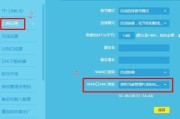
随着网络技术的发展,有线路由器已经成为了家庭和办公环境中不可或缺的网络设备之一。许多用户对购买有线路由器安装与配置有一定的顾虑,担心其过程会过于复杂或...
2024-12-31 44 路由器安装

随着无线网络的普及,路由器已经成为每个家庭必不可少的网络设备。然而,对于很多用户来说,正确安装和设置路由器有时却显得相当复杂。视频教程成为了许多新手用...
2024-12-28 44 路由器安装
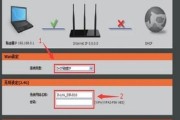
现如今,互联网在我们的生活中扮演着至关重要的角色。而要享受到稳定的网络连接,路由器的安装和设置是必不可少的。本文将详细介绍如何安装和设置路由器,以帮助...
2024-10-01 82 路由器安装

在如今数字化时代,拥有一个稳定的家庭网络变得非常重要。而自己安装路由器是搭建家庭网络的第一步。本文将为大家详细介绍以自己安装路由器的步骤图解,帮助大家...
2024-08-10 67 路由器安装